03 thủ thuật bảo vệ an toàn dữ liệu
31/03/2011
Bài viết này hướng dẫn bạn 03 cách rất đơn giản nhưng cũng rất hiệu quả để bảo vệ dữ liệu của mình được an toàn ngay cả khi chiếc máy tính của bạn bị đánh cắp, cho bạn bè đồng nghiệp mượn sử dụng tạm, hoặc bị đột nhập bởi một hacker trong lúc bạn đang làm việc… Hơn nữa bạn cũng không phải trả bất kỳ một khoản chi phí nào khi áp dụng các phương pháp này vì các công cụ khuyên dùng đều là các phần mềm miễn phí (freeware).
1. quản lý chặt chẽ mật khẩu
Khi có nhiều hệ thống cần truy cập chúng ta thường thường sử dụng cùng một tên đăng nhập (user name) và mật khẩu (password) cho các hệ thống đó mặc dù chúng không hề liên quan với nhau (chẳng hạn như tài khoản e-mail, tài khoản ngân hàng, tài khoản quản trị trang Web…). Đừng làm như vậy, tên đăng nhập có thể là duy nhất nhưng mật khẩu phải khác nhau nếu không khi bạn bị lộ một tài khoản cũng đồng nghĩa với bị lộ tất cả các tài khoản khác. Câu hỏi được đặt ra là làm thế nào để nhớ được tất cả các mật khẩu?
Hầu hết các trình duyệt web hiện nay đều có chức năng lưu lại mật khẩu người dùng, nhưng tốt nhất là bạn nên dùng một chương trình đặc biệt để lưu trữ mật khẩu sẽ là phương pháp tốt hơn. Chương trình phần mềm mã nguồn mở và miễn phí KeePass cung cấp nhiều công cụ và tùy chọn. Chương trình này cho phép bạn quản lý mật khẩu theo dạng danh mục với giao diện đẹp (bạn có thể tạo ra các danh mục con bên trong) để tổ chức lưu trữ password theo cách bạn muốn. Chương trình này cũng hỗ trợ các công cụ nhúng của bên thứ ba (plug-in) và hỗ trợ các các đoạn mã srcipt. Nếu muốn, bạn có thể dùng thêm plug-in miễn phí có tên là Clockwork's Firefox to KeePass Converter để ipmort tất cả các password đã được lưu trong trình duyệt Firefox để lưu trữ vào KeePass.

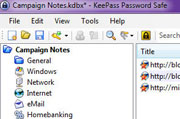
Một công cụ cũng mã nguồn mở và miễn phí khác có thể kế đến là PasswordSafe có một tính năng rất hay (nhưng đòi hỏi người dùng sử dụng định dạng XML và CSV).
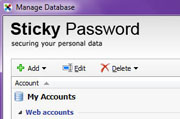

Chương trình quản lý mật khẩu thứ 3 có thể kể đến là Sticky Password, chương trình này chỉ miễn phí dùng thử 30 ngày. Chương trình này có các tính năng tích hợp với trình duyệt rất tốt, hỗ trợ nhiều trình duyệt khác nhau.
Một điều quan trọng bạn cần nhớ khi sử dụng các chương trình lưu trữ password là nếu mật khẩu của chương trình bị lộ đồng nghĩa với việc tất cả các mật khẩu của bạn rơi vào tay kẻ xấu. Vì vậy bạn phải đặt mật khẩu cho chương trình thật dài và thật phức tạp (kết hợp ký tự số [0-9], ký tự chữ hoa [A-Z] và thường [a-z], ký tự đặc biệt [!@#$%^&*]). Ví dụ mật khẩu "P@sSwORD!" sẽ phức tạp hơn nhiều so với cách đặt thông thường là "PassWord!" hoặc "Password!"
2. Mã hóa dữ liệu riêng tư để chỉ một mình bạn đọc
Các phần mềm mã hóa dữ liệu trên đĩa cứng bằng cách chuyển đổi dữ liệu trên đĩa thành một dạng (mass) không thể đọc được. Hãy dùng các công cụ mã hóa dạng này để mã hóa toàn bộ đĩa cứng của bạn, hoặc để tạo ra một file mã hóa để máy tính hiểu như là một ổ đĩa ảo. Lúc này chương trình mã hóa nằm ở giữa chương trình ứng dụng và vùng dữ liệu đạ được mã hóa, nó sẽ làm nhiệm vụ nã hóa và giải mã lúc chương trình cần thao tác đến dữ liệu; các chương trình vẫn chạy bình thường mà không cần phải xem xét thông tin mà nó đang dùng có mã hóa hay không.
Nếu một hacker (hoặc một cộng sự tò mò ) truy xuất vào máy tính của bạn khi một ổ đĩa mã hóa đang được kết nối (mount) thì người này cũng có khả năng thấy ổ đĩa mã hóa này và có thể đọc, sao chép các file từ ổ đĩa này một cách bình thường như khi làm đối với một ổ đĩa không bị nén. Còn nếu dự liệu mã hóa không được kết nối (dismount), dữ liệu này chỉ xuất hiện dưới dạng các ký tự ngẫu nhiên và không đọc được. Hai công cụ BestCrypt và TrueCrypt đều hỗ trợ tùy chọn để ngắt kết nối (dismount) ổ đĩa một cách tự động sau một khoảng thời gian không hoạt động do người sử dụng định nghĩa.

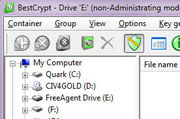
Phần mềm BestCrypt của Jetico (giá 60 USD, dùng thử miễn phí) là một phần mềm mã hóa thương mại. Với giá trên phần mềm này chỉ cung cấp mã hóa dạng thư mục (hay còn gọi là đối tượng chứa) chứ không phải toàn bộ ổ đĩa, nếu muốn mã hóa toàn bộ ổ đĩa bạn phải trả chi phí cao hơn. BestCrypt cung cấp các công cụ để bạn tổ chức các đối tượng chứa của mình thành các nhóm, vì vậy có thể bạn sẽ có nhiều đối tượng chứa nhỏ hơn với nhiều mật mã để mở khóa khác nhau thay vì dùng một đối tượng chứa duy nhất. Phần mềm mã nguồn mở TrueCrypt không có các tính năng tổ chức dữ liệu mã hóa như BestCrypt, tuy nhiên bạn vẫn có thể tạo ra nhiều ổ đĩa nếu bạn thích và có giao diện đơn giản hơn. Phần mềm này cho phép mã hóa toàn bộ ổ đĩa và có các tính năng được thiết kế sẵn để bạn giữ dữ liệu được bảo mật.
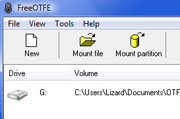

Một công cụ mã hóa miển phí khác nữa đó là FreeOTFE (phần mềm mã hóa dữ liệu trên đường đi - On The Fly Encryption), được thiết kế với các đặc tính đặc biệt hữu ích cho các tính huống mà bạn không cài phần mềm: "chế độ di động" (portable mode), nghĩa là người quản trị có thể truy cập dữ liệu nhưng không cài đặt, và một chương trình độc lập có tính tương thích cao (có thể đọc được dữ liệu mã hóa này) - FreeOTFEExplorer một cách dễ dàng.

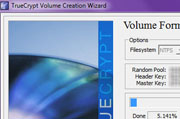
Tất cả các chương trình mã hóa nêu trên đều hỗ trợ chuẩn SISWG IEEE P1619, tiêu chuẩn đảm bảo cân bằng giữa tốc độ và độ phức tạp để chống lại sự tấn công bằng cách sửa đổi dữ liệu. Hơn nữa nhiều công ty cũng xem xét đến tính tương thích với chuẩn IEEE. Mỗi công cụ cũng hỗ trợ thêm các định dạng mã hóa khác nhau. Điều này sẽ đáp ứng các tiêu chí bảo mật mức độ mạnh hay yếu khác nhau tùy thuộc vào nhu cầu của khách hàng. Đối với số đông thì chế độ mặc định (default) là sự lựa chọn tốt.
3. Xóa "vĩnh viễn" dữ liệu khi bạn không dùng nữa
Bước cuối cùng trong việc bảo mật dữ liệu của bạn là phải đảm bảo rằng mọi file bạn muốn xóa bỏ không còn phục hồi lại được. Để làm điều này, bạn cần phải dùng đến các công cụ xóa dữ liệu. Nếu dùng chức năng xóa file thông thường trên Windows, dữ liệu của bạn có thể được phục hồi từ thùng rác hoặc bằng các phần mềm khôi phục dữ liệu chuyên dụng. Đối với các phần mềm xóa dữ liệu chuyên dụng sau khi đã xóa dữ liệu bạn không thể phục hồi lại được kể cả khi bạn xóa nhầm, trừ khi bạn đã lưu dự phòng dữ liệu trên một chỗ nào khác.

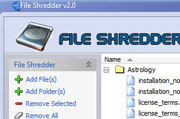
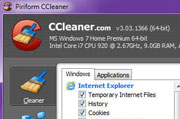
 Phần mềm tiện ích mã nguồn mở và miễn phí có tên File Shredder cho phép bạn xóa dữ liệu được an toàn, hoặc nó cũng có thể xóa bỏ các khoảng trắng bằng một số thuật toán. Một phần mềm miễn phí khác (nhưng không phải mã nguồn mở) là CCleaner, nó là một bộ công cụ dùng để xóa các file tạm, các cookie, danh sách các file người sử dụng vừa mở, làm sạch Register…
Phần mềm tiện ích mã nguồn mở và miễn phí có tên File Shredder cho phép bạn xóa dữ liệu được an toàn, hoặc nó cũng có thể xóa bỏ các khoảng trắng bằng một số thuật toán. Một phần mềm miễn phí khác (nhưng không phải mã nguồn mở) là CCleaner, nó là một bộ công cụ dùng để xóa các file tạm, các cookie, danh sách các file người sử dụng vừa mở, làm sạch Register…
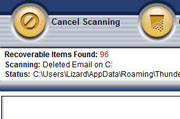
 Tóm lại, bạn có thể làm theo lời khuyên sau đây. Để lưu trữ mật khẩu thì bạn nên dùng Sticky Password hoặc KeePass. Dùng phần mềm TrueCrypt để mã hóa dữ liệu và dùng phần mềm File Shredder để xóa "vĩnh viễn" các dữ liệu không muốn được khôi phục.
Thông tin thêm:
Tóm lại, bạn có thể làm theo lời khuyên sau đây. Để lưu trữ mật khẩu thì bạn nên dùng Sticky Password hoặc KeePass. Dùng phần mềm TrueCrypt để mã hóa dữ liệu và dùng phần mềm File Shredder để xóa "vĩnh viễn" các dữ liệu không muốn được khôi phục.
Thông tin thêm: